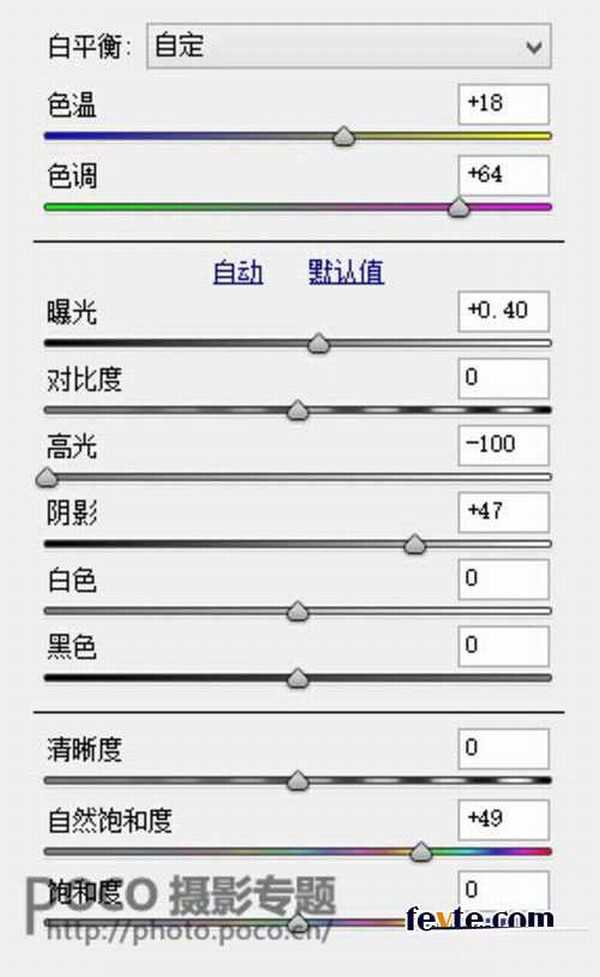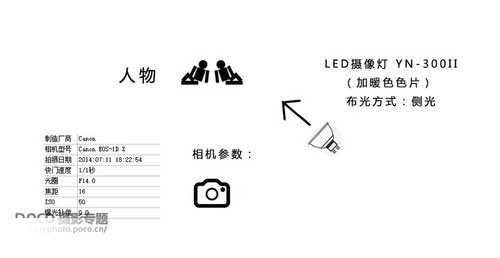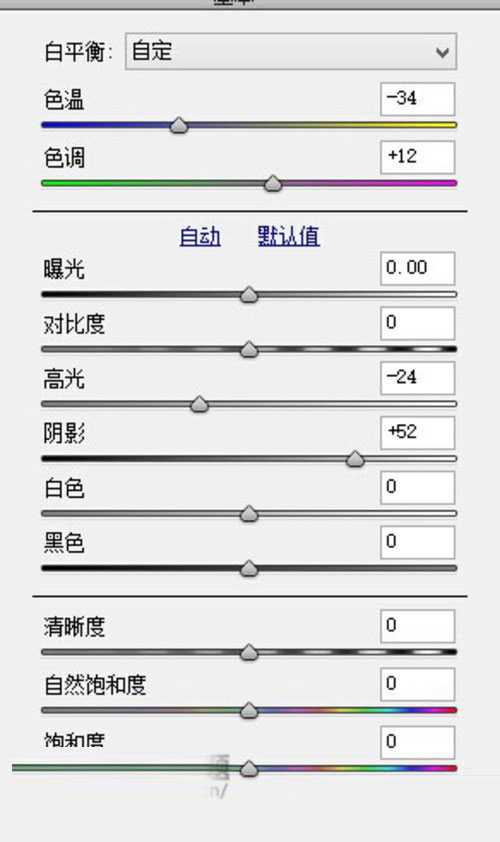这篇教程是教的PS照片处理学习者们使用PS合成超酷绚丽色彩照片,教程合成出来的照片效果非常炫酷漂亮。教程比较基础,适合新手学习,推荐一下和的朋友们一起分享学习了,希望大家喜欢。我们先来看看原图和最终的效果图吧:
主要分享前期与后期的思路,希望对大家有所启发。
效果成片1的前期与后期的思路
前期思路:前期布光采用暖色LED逆光照亮人物,配合三脚架,使用小光圈慢门拍摄,快门:1S, 光圈:F18, ISO:50。
后期思路:
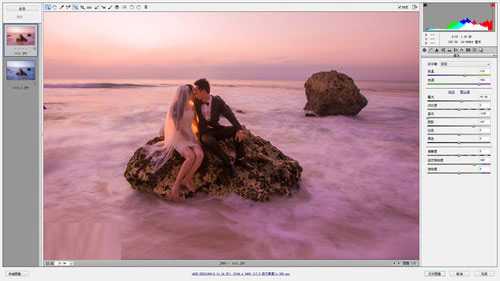
后期整体调整照片色调,使照片呈现暖色调,参数如下图:
为了加强照片色调的高光和暗部细节,复制图层,使用正片叠底
模式加强画面整体影调和细节,并用蒙版擦出人物。
为了使照片通透,复制图层,使用柔光模式,降低不透明度41%,同样用蒙版擦出人物。
使用COLOR EFEX PRO 4(这款专业的调色滤镜包含了70多个不同效果的调色滤镜。比如旧照片效果,艺术效果、古典风格效果等。有需要的同学可以上网下载。)色调对比选项,加强照片的细节强度。
细节提取后,用蒙版擦出人物,并调整人物皮肤曝光。

画面整体调整,并调整海水的色温,是海水呈现冷色调,是画面中呈现有冷暖色调的对比。最后锐化保存。

照片的整体思路:首先是确定照片的后期色调,暖色调。然后调整照片的,明暗对比,以及细节调整。最后是人物的修饰与整体影调的最终输出。
效果成片2的前期与后期的思路
前期思路:前期布光采用暖色LED侧光照亮人物(使用暖色照亮人物肤色,为后期调整画面色温呈现冷色调和人物肤色呈现暖色调做好准备),配合三脚架,使用小光圈慢门拍摄,快门:1S 光圈:F14 ISO:50。
后期思路:

通过后期整体调整照片色温偏冷色,使照片呈现冷色调,参数如下图:
复制图层,模式调整为正片叠底,改变不透明度,以此来加强照片色调的高光和暗部细节以及画面整体影调和细节,并用蒙版擦出人物。
复制所有可见图层,使用柔光模式,降低不透明度为41%,以此让照片变得更加的通透,接下来同样用蒙版擦出人物。
使用COLOR EFEX PRO4色调对比选项,加强照片的细节强度。
画面整体调整,并添加星空的素材,擦出人物,最后锐化保存。

照片的整体思路:首先确定照片后期的影调,冷色调。然后调整照片的,明暗对比,以及细节调整。此图使用了合成星空,星空的合成需要根据实际画面的影调,尽量使画面不失真。
最后是人物的修饰与整体影调的最终输出。
全篇要点:
1、灯光的布置。
2、原片细节的保留(RAW格式,保证照片的暗部和明部细节的保留)。
3、应用色温的变化来改变照片的影调。
教程结束,以上就是PS合成超酷绚丽色彩照片效果教程,希望大家看完之后会有所帮助,谢谢大家阅读本篇文章!
免责声明:本站资源来自互联网收集,仅供用于学习和交流,请遵循相关法律法规,本站一切资源不代表本站立场,如有侵权、后门、不妥请联系本站删除!
P70系列延期,华为新旗舰将在下月发布
3月20日消息,近期博主@数码闲聊站 透露,原定三月份发布的华为新旗舰P70系列延期发布,预计4月份上市。
而博主@定焦数码 爆料,华为的P70系列在定位上已经超过了Mate60,成为了重要的旗舰系列之一。它肩负着重返影像领域顶尖的使命。那么这次P70会带来哪些令人惊艳的创新呢?
根据目前爆料的消息来看,华为P70系列将推出三个版本,其中P70和P70 Pro采用了三角形的摄像头模组设计,而P70 Art则采用了与上一代P60 Art相似的不规则形状设计。这样的外观是否好看见仁见智,但辨识度绝对拉满。